Primo Обзор восстановления данных iPhone и Android
Потеря данных с нашего телефона может быть таким разочарованием, поскольку мы храним на нем все наши важные файлы, такие как фотографии, контакты, заметки, сообщения и т. Д.
Случайное удаление данных или их потеря из-за сбоя в iOS или во время перевод может случиться с большинством из нас.
Но не нужно паниковать.
Это не первый раз, когда мы собираемся помочь вам в этом отношении, поскольку мы уже поделились довольно много решений для восстановления данных iOS как PhoneRescue ранее в AMediaClub.
В этой статье мы представляем вам еще одно полезное программное обеспечение от PrimoSync, которое поможет вам восстановить данные на iPhone без резервного копирования. Вы узнаете все о том, как восстановить данные, его особенности, плюсы и минусы в этом Primo iPhone Восстановление данных рассмотрение.
Contents [show]
Обзор восстановления данных Primo iPhone
Прелесть этих инструментов восстановления данных iOS заключается в том, что они могут восстанавливать данные, даже если у вас нет резервной копии iTunes или iCloud. Primo iPhone Восстановление данных не исключение. Итак, без лишних слов давайте углубимся в детали.
Как восстановить данные iPhone без резервного копирования?
Скриншоты и шаги взяты из версии для Mac, но для Windows нет никакой разницы.
Для начала загрузите программное обеспечение с PrimoSync. официальный сайт. Он доступен как для Windows, так и для Mac, и у него есть бесплатная пробная версия. Таким образом, вы можете идти вперед, не задумываясь.
- Установите программное обеспечение, как обычно. Откройте его после успешной установки.
- Вы увидите следующий главный экран.
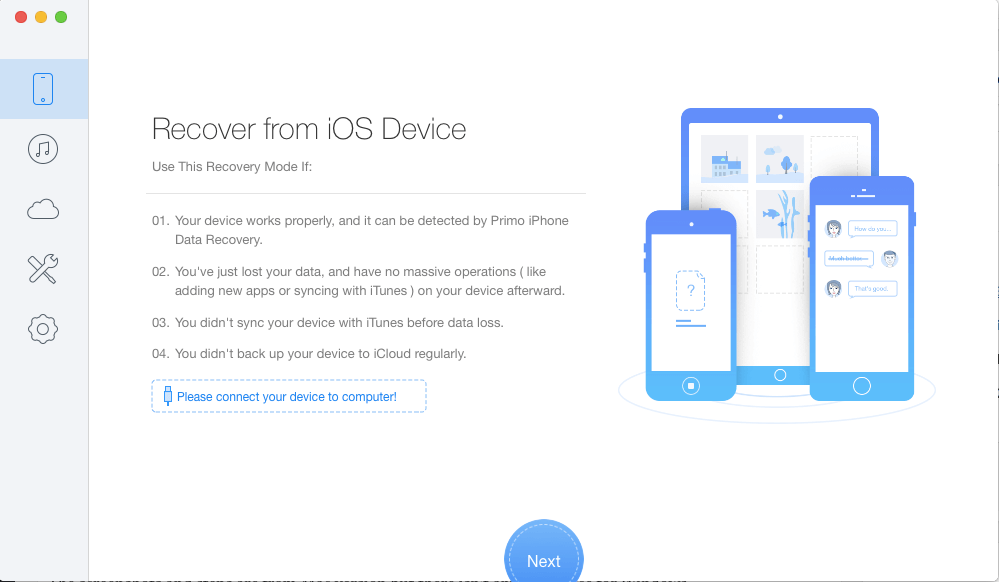
Подключите ваш iPhone с помощью USB к вашему Mac или ПК. Обязательно разблокируйте телефон и Trust компьютер.
- В течение нескольких секунд программа должна отобразить сообщение «Ваш iPhone подключен!‘ Нажмите на OK.
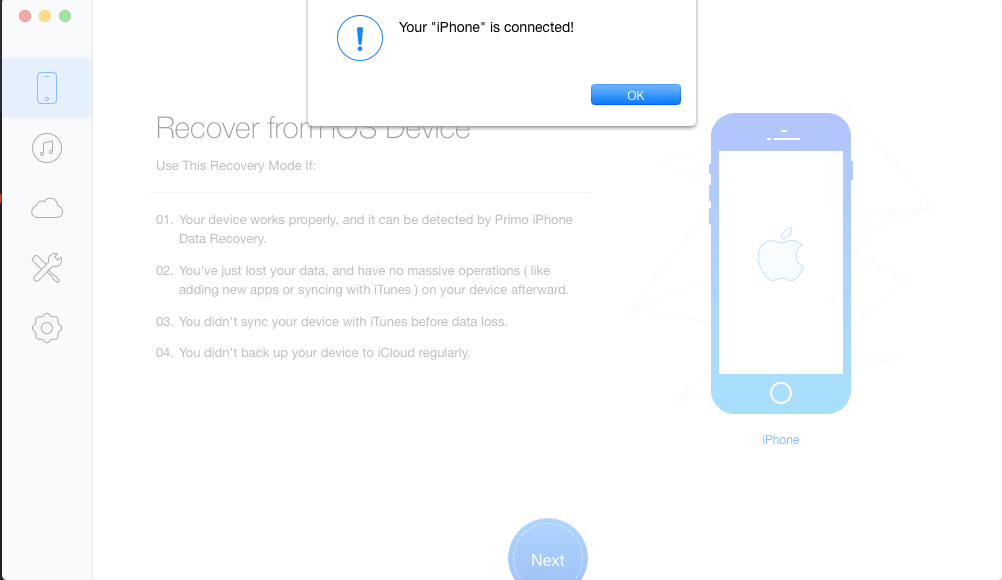
- Теперь первый вариант (значок телефона — Восстановление с устройства iOS) в левом столбце должен быть выбран по умолчанию. Нажать на Далее внизу по центру, чтобы двигаться вперед.
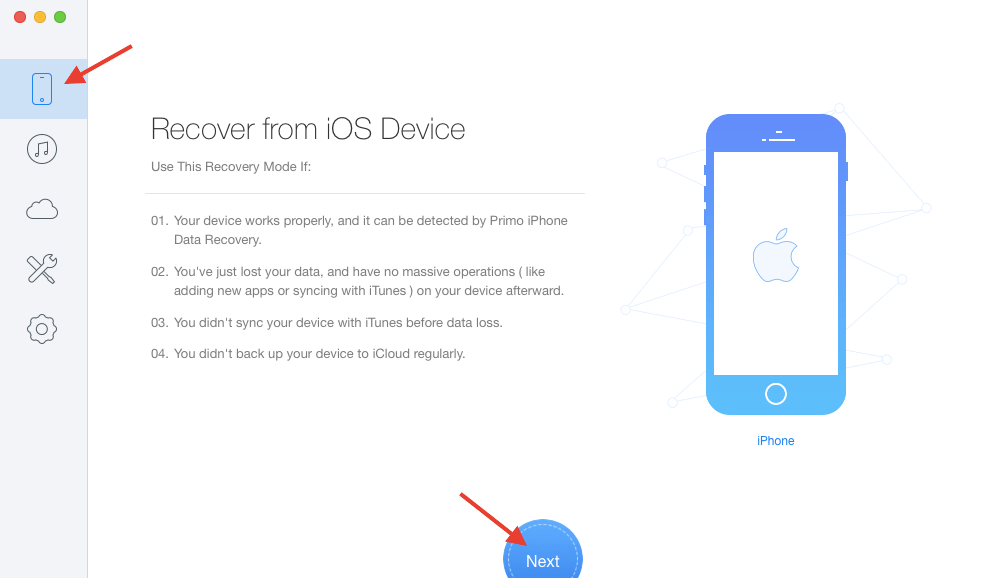
- При этом инструмент начинает сканирование ваших устройств iOS на наличие удаленных файлов. Наберитесь терпения и дайте ему поработать несколько минут.
- На следующем экране будут показаны все данные, восстановленные с вашего телефона, сгруппированные по типу файла. После завершения анализа вы должны увидеть кнопку «Восстановить» внизу. Но прежде чем нажать на нее, вы можете выбрать определенные файлы, которые хотите восстановить.
- В моем случае я выбрал «Фотографии» и снял все остальные категории. Теперь этот инструмент дает вам возможность восстановить файлы на вашем компьютере или напрямую на телефон (для определенных типов файлов). Чтобы сделать выбор, нажмите кнопку выпадающее меню рядом с кнопкой Восстановить внизу. Выбирать На Mac or К устройству и выберите Recover.
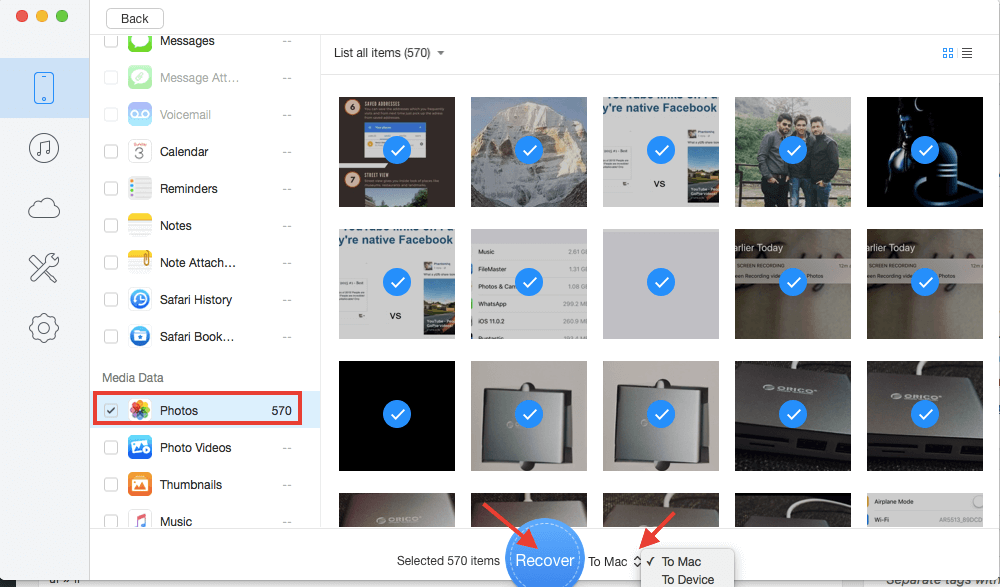
Вы можете установить расположение для восстановленных файлов с помощью Настройки(значок шестеренки) в левом столбце. Программное обеспечение также позволяет указать типы экспортируемых файлов для восстановленных данных с того же экрана.
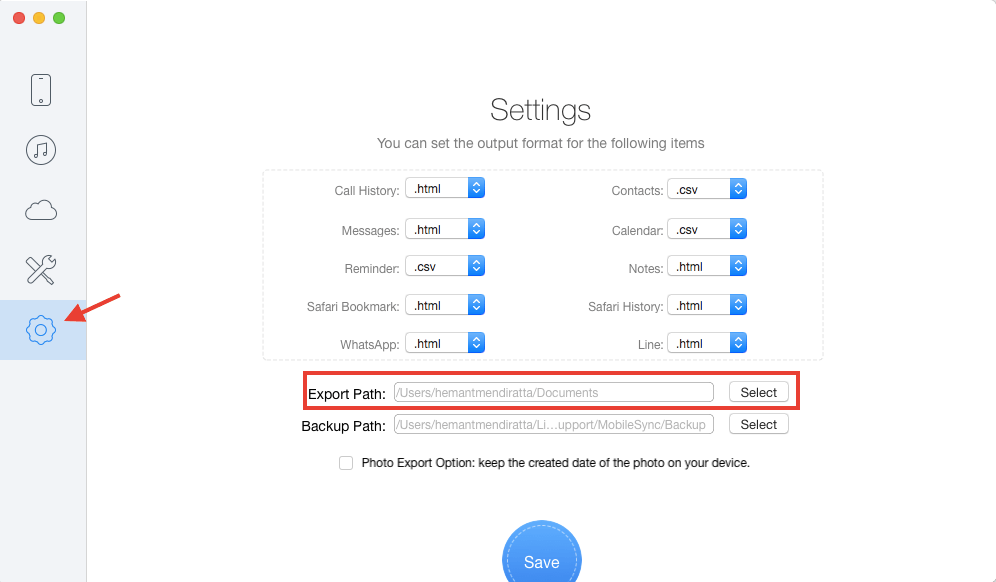
- В зависимости от количества и размера восстанавливаемых файлов вам придется подождать, прежде чем данные будут успешно восстановлены.
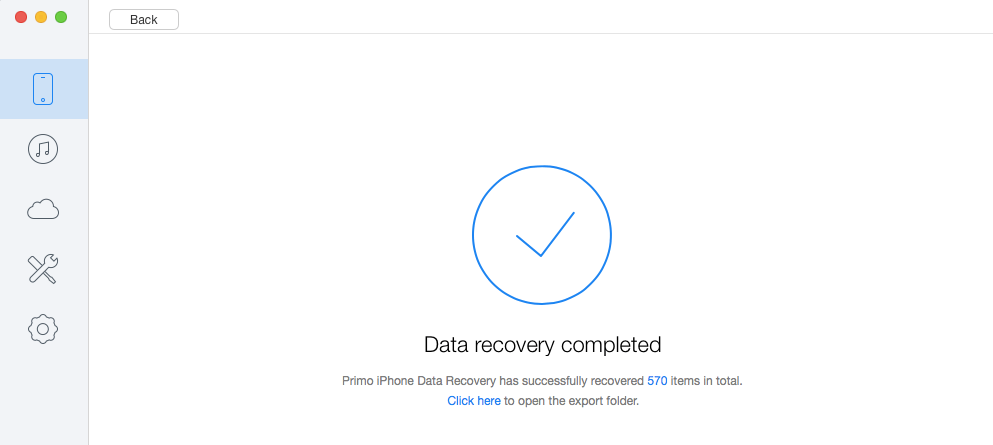
Перейдите к местоположению экспортированного файла или нажмите Открыть на экране успешного восстановления в программном обеспечении, чтобы перейти непосредственно к папке с восстановленными данными.
Главные преимущества
Программное обеспечение не только помогает восстановить данные с устройства iOS, но и способно на многое другое.
- Получите контакты, фотографии, видео, сообщения, заметки, данные из сторонних приложений, напоминания и многое другое.
- Восстановите данные из резервной копии iTunes.
- Восстановление файлов из резервной копии iCloud.
- Это также помогает исправить зависание iOS на логотипе Apple, в режиме восстановления или на черном экране.
Теперь пришло время рассмотреть его плюсы и минусы.
Плюсы
- Это очень удобно, и вы не столкнетесь с какими-либо трудностями при использовании программного обеспечения.
- Скорость сканирования и восстановления данных высока.
Минусы
- Пробная версия только просматривает файлы и не позволяет их восстанавливать. Они могут разрешить восстановление файлов с ограничением.
- Нет возможности для снять/отметить все типы файлов при восстановлении файлов. Это раздражает и требует много времени, чтобы сделать выбор, когда пользователь хочет восстановить только несколько типов файлов.
Теперь перейдем к версии для Android.
Обзор восстановления данных Primo Android
Как восстановить данные с помощью этого бесплатного программного обеспечения?
1. Чтобы взлететь, вам нужно сначала загрузить программное обеспечение с Официальном сайте.
Чтобы сказать вам больше, это программное обеспечение легко доступно как для Windows, так и для Mac. Здесь я использовал это программное обеспечение для Windows.
2. После того, как вы закончите установку, просто откройте программу. Там на экране приветствия вы увидите инструкцию «Пожалуйста, подключите ваше устройство, чтобы начать“. Сделайте, как указано, подключив ваше устройство Android к компьютеру с помощью USB.
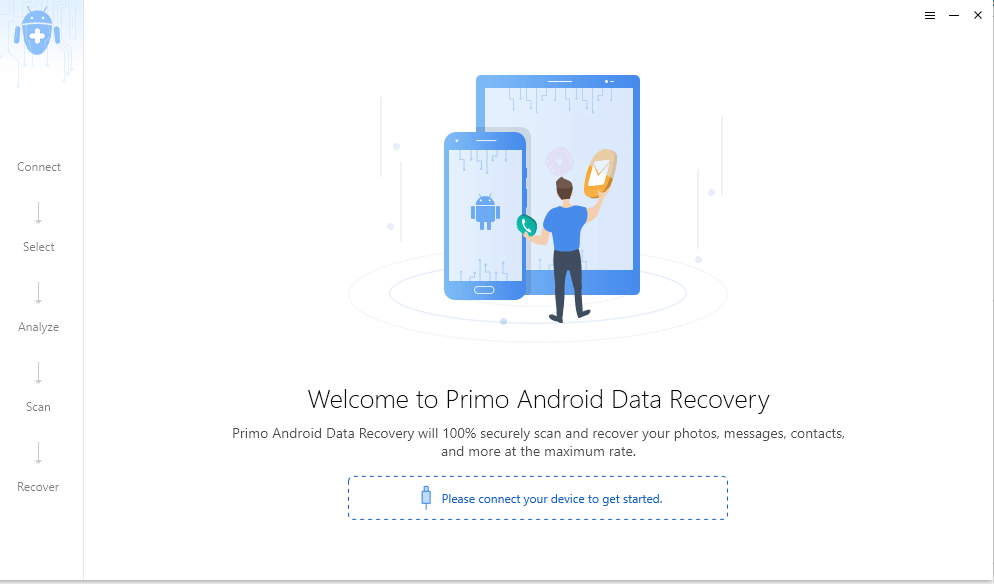
3. Теперь вас попросят выбрать тип(ы) файлов, которые вы хотите восстановить. Параметры включают в себя список многих типов файлов, таких как контакты, журналы вызовов, фотографии, музыка, видео и т. д. Вы можете выбрать сразу столько типов файлов, сколько хотите.
Мы выбрали тип файла как «Фото”, потому что мы хотим восстановить удаленные фотографии обратно. После выбора типа файла нажмите Далее.
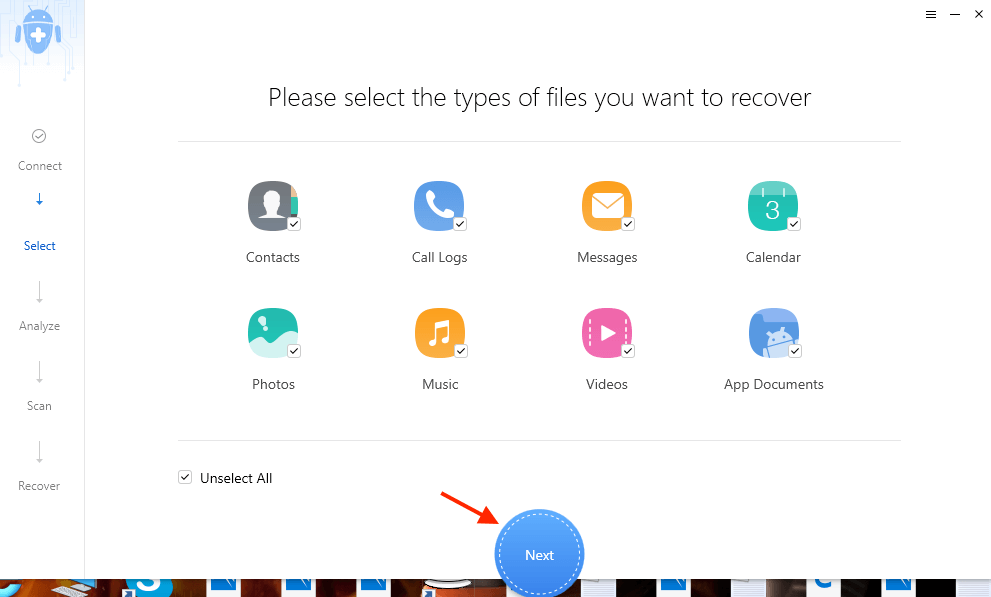
4. После выбора типа файла Primo Data Recovery запросит ваше разрешение, чтобы получить доступ к контактам, сообщениям, журналам вызовов и календарю на вашем телефоне. Просто нажмите «OK‘, чтобы дать разрешение.
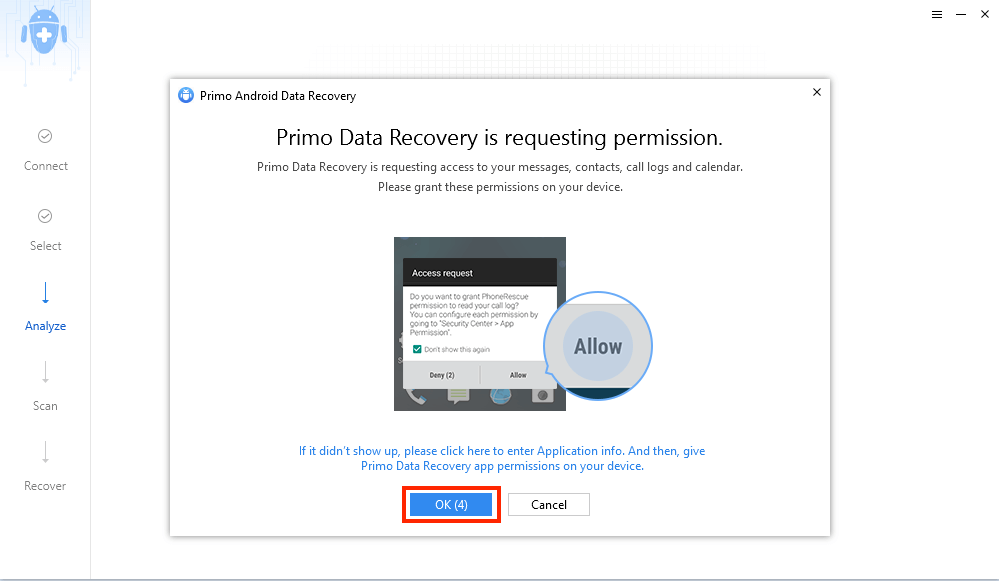
5. Далее вам будет предоставлен выбор: «Глубокий анализ” ваше устройство или “Быстрое сканирование‘ Это. Мы искренне советуем вам выбрать «Быстрое сканирование”, потому что это приведет к рутированию вашего устройства. Поэтому изначально более целесообразно использовать Quick Scan. Если даже после быстрого сканирования вы не вернете нужные данные, вы можете попробовать «Глубокое сканирование».
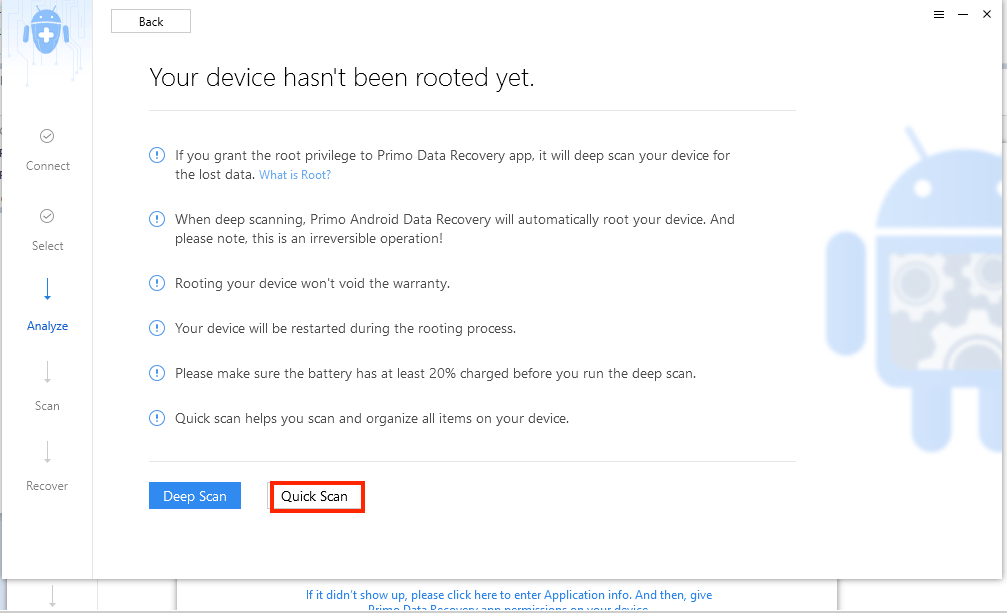
Мы должны сообщить вам, что Deep Scan — это необратимая операция, которая приведет к перезагрузке вашего Android-устройства. Таким образом, выбор быстрого сканирования на начальном этапе является более целесообразным.
6. Как только вы выберете любой из вариантов сканирования (например, глубокое сканирование или быстрое сканирование), сканирование начнется в кратчайшие сроки. Просто убедитесь, что вы не отключаете устройство Android во время сканирования.
7. Мы надеемся, что после сканирования все ваши удаленные данные (в данном случае наши фотографии) появятся. В нашем случае приходится говорить о том, что удаленные фотографии появились при самом быстром сканировании.
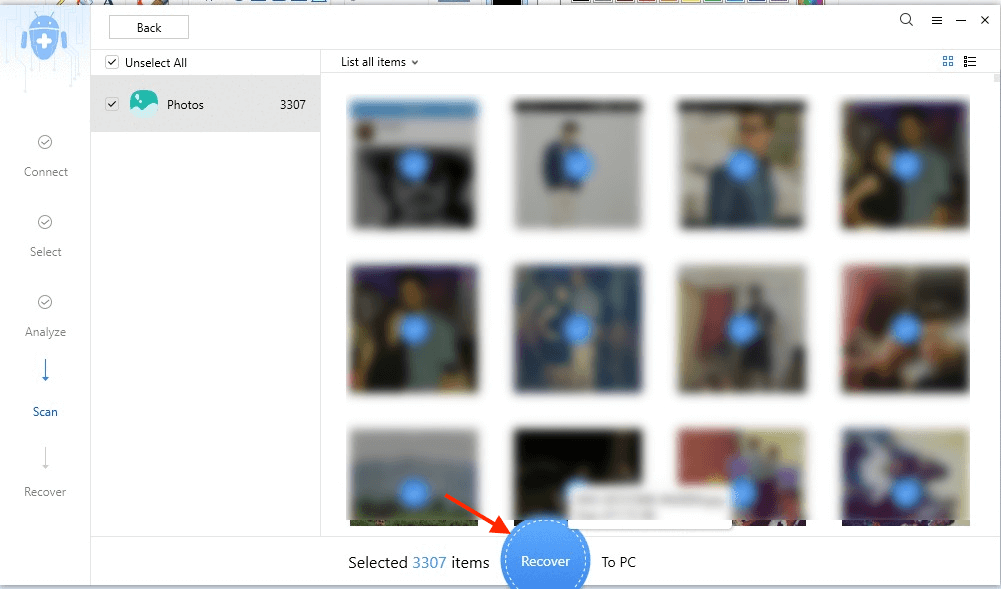
8. Следующим шагом является восстановление потерянных (и теперь найденных) данных на вашем ПК. Вы можете легко выбрать все или вручную выбрать определенные фотографии, которые вы хотите перенести на свой компьютер. После выбора нужных изображений, которые вы хотите передать на свой ПК/Mac, нажмите кнопку «Recover‘Кнопку.
9. Всего за несколько минут все восстановленные данные будут перенесены на ваш компьютер. Не отключайте устройство Android от сети во время процесса передачи. И это все. Вы успешно провели поиск и, следовательно, восстановили нужные данные. Восстановленные данные можно найти в Необходимые документы с папкой с именем Примо Восстановление данных Android.
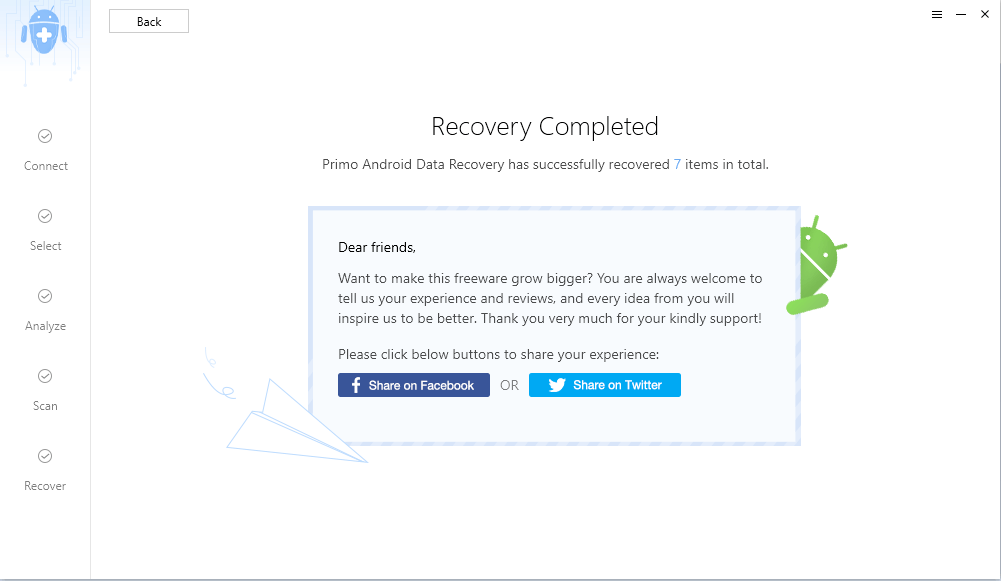
Поддерживаемые типы файлов
Помимо фотографий, поддерживаются следующие типы файлов данных:
- Контакты
- Журналы вызовов
- Сообщения
- Календарь
- Музыка
- Видео
- Документы приложения
Теперь пришло время перейти к плюсам и минусам.
Плюсы
- Это абсолютно бесплатно.
- Доступно как для Windows, так и для Mac.
- Быстрые операции при сканировании и восстановлении.
- Простой интерфейс и простота использования.
Минусы
- Единственный недостаток, о котором мы могли подумать, заключается в том, что он не помогает восстановить данные WhatsApp, даже если ваш WhatsApp завис. Это, безусловно, удручает, учитывая тот факт, что большая часть наших фотографий состоит только из изображений WhatsApp, которые мы часто продолжаем удалять только для того, чтобы позже захотеть вернуть их все обратно.
Наш взгляд на программное обеспечение
Честно говоря, мы должны сказать, что были слегка удивлены функциями и функциями, которые может предложить это программное обеспечение.
Кроме того, быстрая скорость работы, простой пользовательский интерфейс, возможность выбора более одного типа файла и довольно широкий диапазон из восьми типов файлов, которые он может восстанавливать, мы определенно считаем, что это программное обеспечение является обязательным для тех, кто ищет файл. восстановления на своих телефонах iOS или Android, не тратя ни копейки.
Однако, если вы с нетерпением ждете восстановления удаленных файлов WhatsApp на Android, вы будете разочарованы.
Но, поскольку это бесплатное программное обеспечение, когда дело доходит до версии для Android, ожидать, что оно будет универсальным во всех отношениях, будет все равно, что переусердствовать со своими надеждами.
Пользователи iOS могут пойти на это, поскольку он не только позволяет восстанавливать данные из всевозможных источников, но делает это легко и стильно. Цена в 39.99 долларов США не проделает огромную дыру в вашем кармане и не позволит получить ваши данные в один миг.
Не могли бы вы попробовать программное обеспечение? Дайте нам знать об этом в комментариях.
последние статьи